Power BIクイックメジャーを使ってみた

メジャーって、とっつきづらいしDAXのリファレンス見ても大半英語だしよくわからないので使ってないという人も多いのではないでしょうか。
今回はそこで、欲しい値などをダイアログで簡単に入力するだけで、自動でDAX式を作成してくれる「クイックメジャー」という機能を紹介してみようと思います。
クイックメジャーの使い方とは?
今回のサンプルは。。
「月ごとのDVD売上」で、前月比を出してくれるメジャーを作ってみます
(※架空の商品名と乱数生成ツールで作ったでたらめな売上です)
クイックメジャーの使い方①
①ホームタブ>新しいクイックメジャー もしくは
メジャーを作りたいクエリのいずれかのカラムの「…」を右クリックで
「新しいクイックメジャー」を選択します。
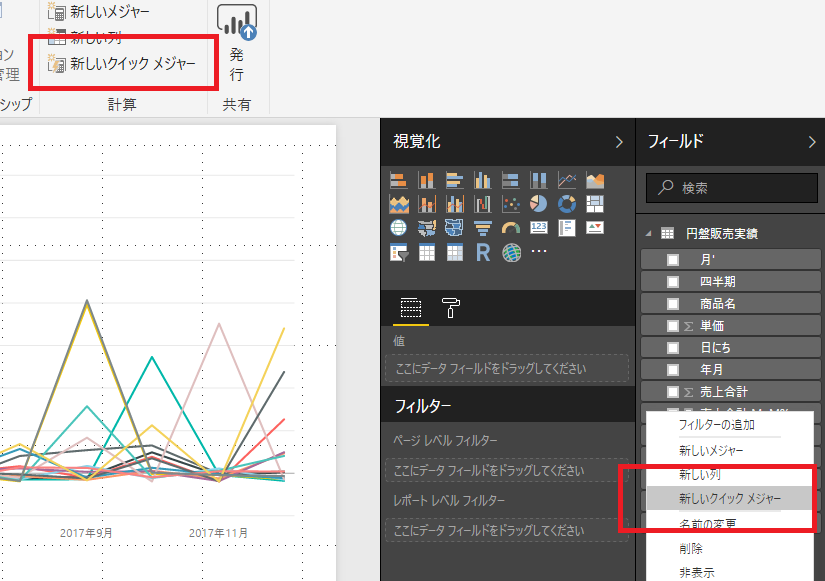
クイックメジャーの使い方②
ウインドウが開きます
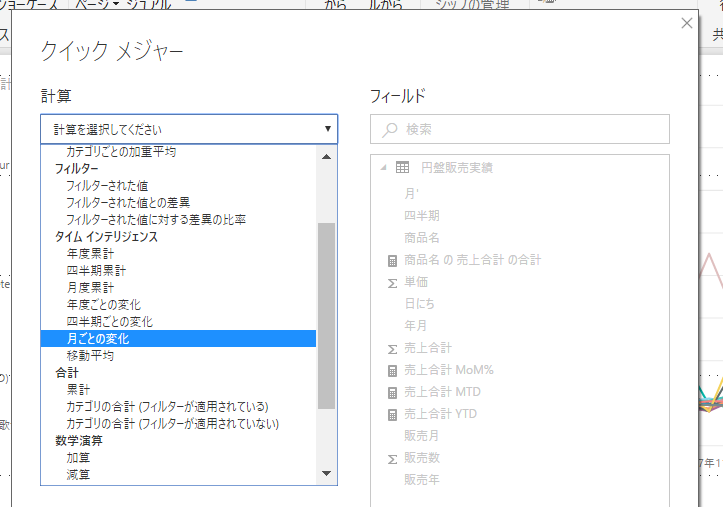
2017年8月現在では、以下の種類がプリセットされています
・カテゴリごとの集計
・フィルター
・タイムインテリジェンス
・合計
・数学演算
・テキスト
今回はタイムインテリジェンス の「月ごとの変化」を使ってみました
下の画面になったら、
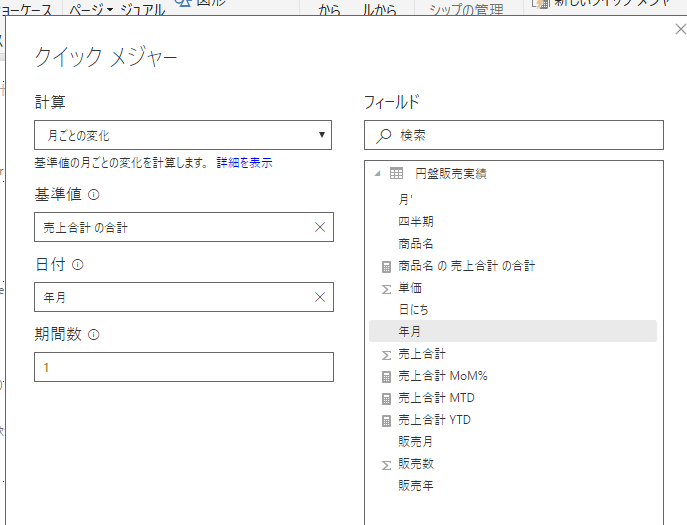
基準値、日付、期間数(何か月分見比べるか)を入力します。
※「日付」フィールドは、データ型が「日付」である必要があります。
モデリングであらかじめ方の変更をしておいてください。
たったこれだけで、下図のように式を作成してくれます

しかも、改行してくれてたり、赤いところに説明があったりと
わかりやすい親切設計。
数字を見たいので、テーブルに置いてみました
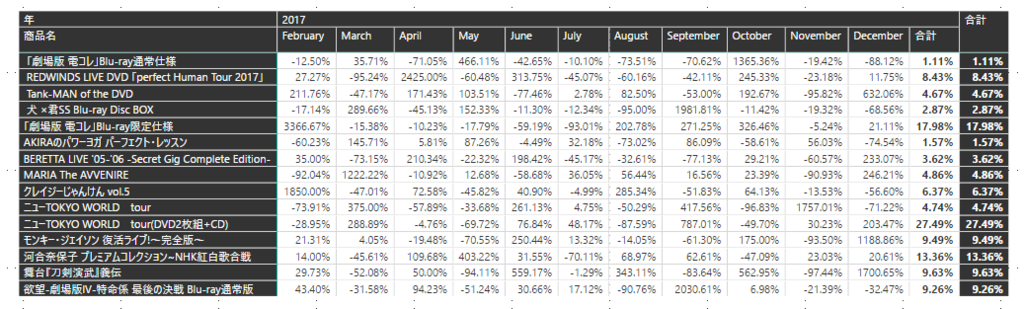
クイックメジャーはDAX式を作るついでに、説明文まで入れてくれます
あとは見たことのないDAX式を見せてくれたりするので、こんなのもあったのね
という知識にもなると思います。
この機会にぜひ触って、食わず嫌いだったDAXをいろいろ使ってみてください。
■公式のクイックメジャーに関する説明はこちら
クイック メジャーを使用して一般的で強力な計算を簡単に実行する (プレビュー) | Microsoft Power BI
PowerBIの入門書を発売中!
Power BIハンズオンセミナー
弊社ではPower BIをはじめとするBIツールの無料オンラインセミナーを実施しています!

